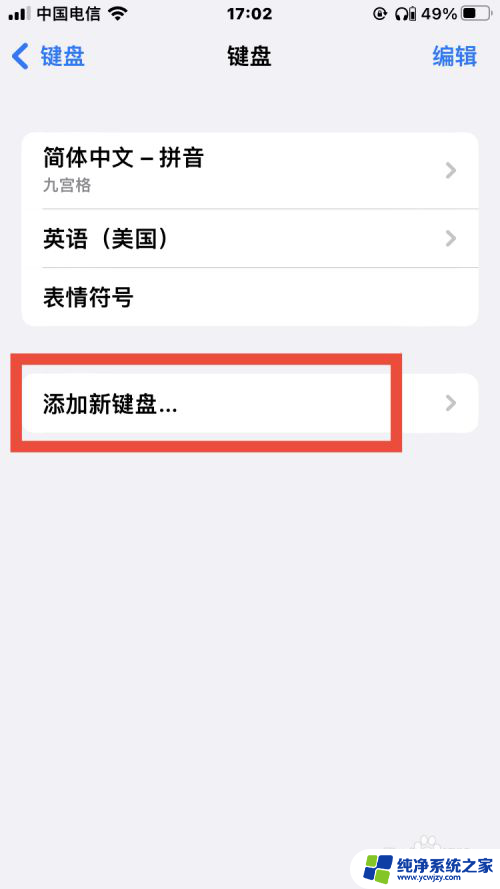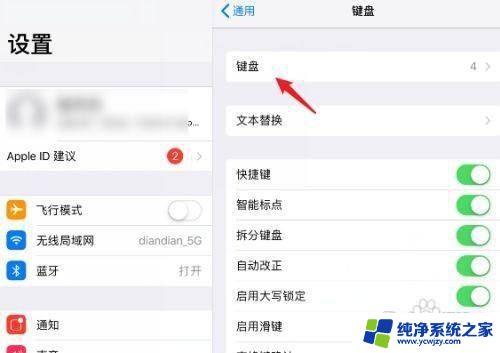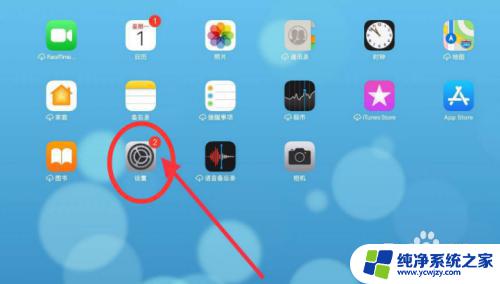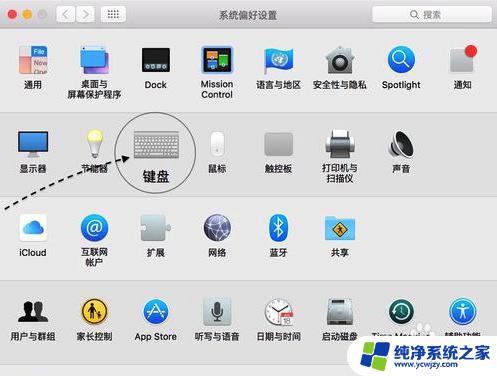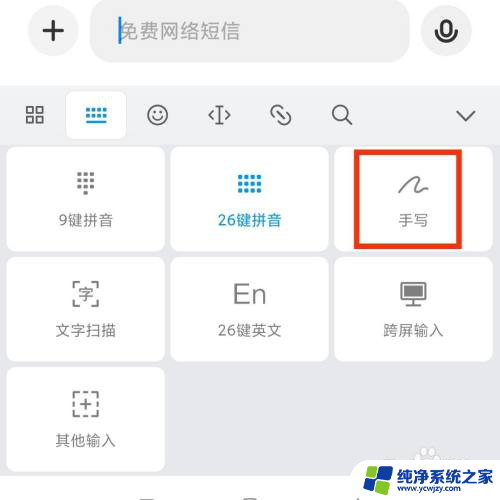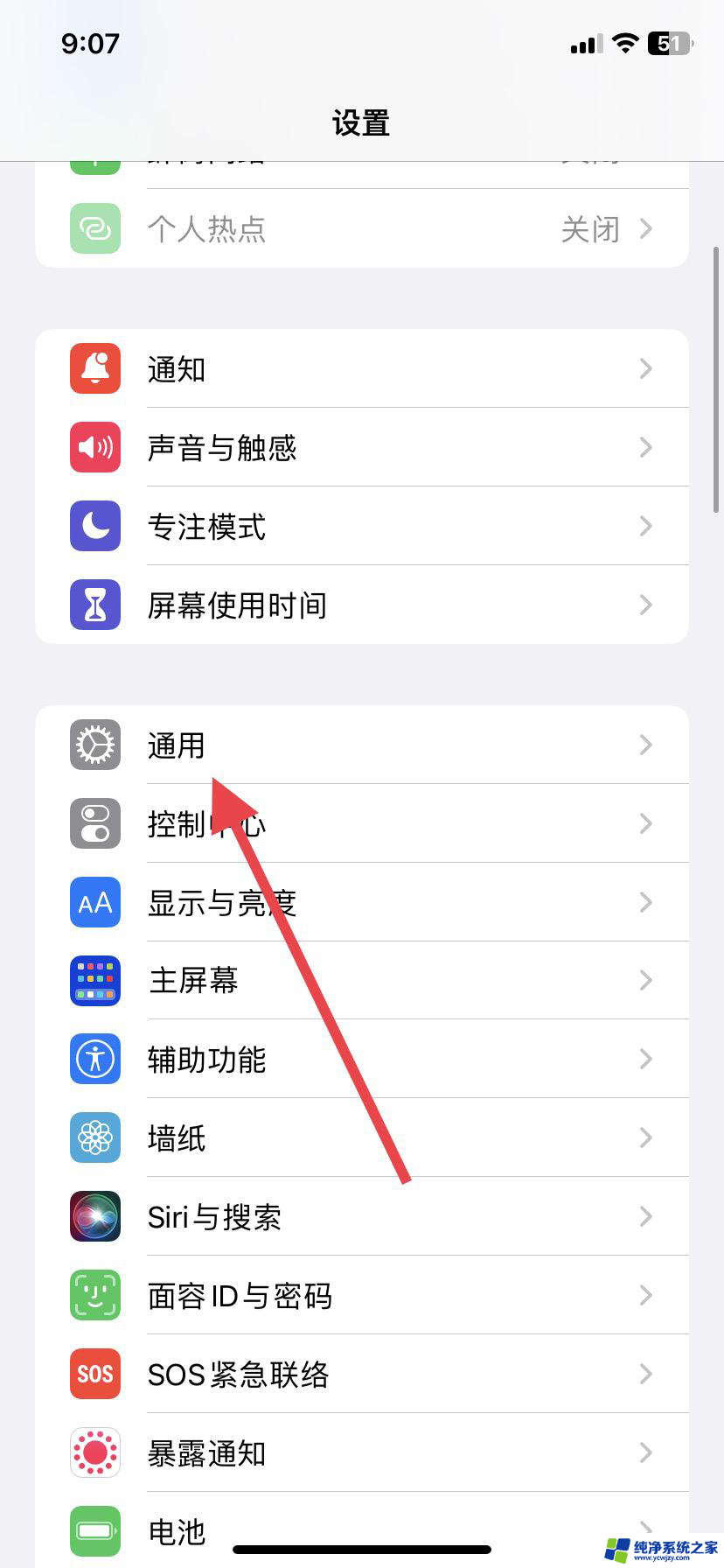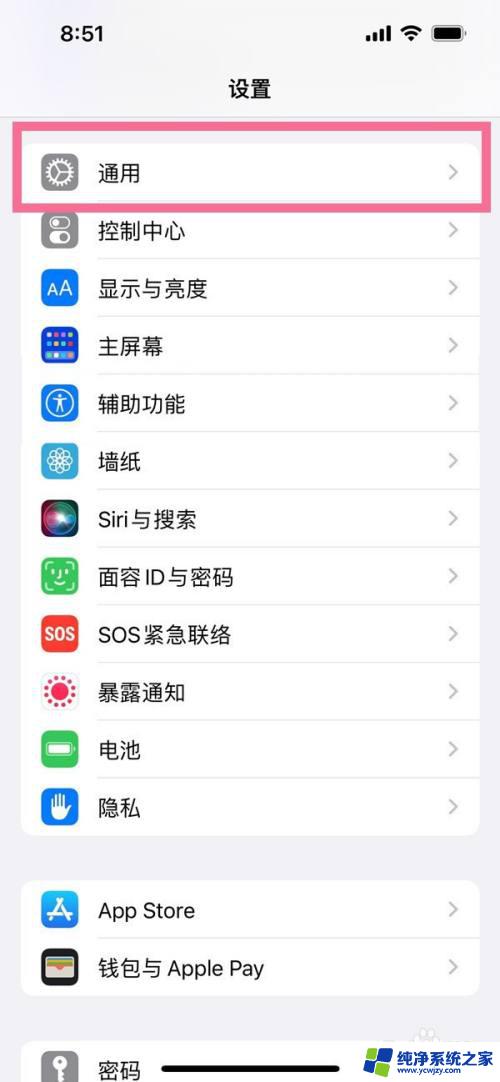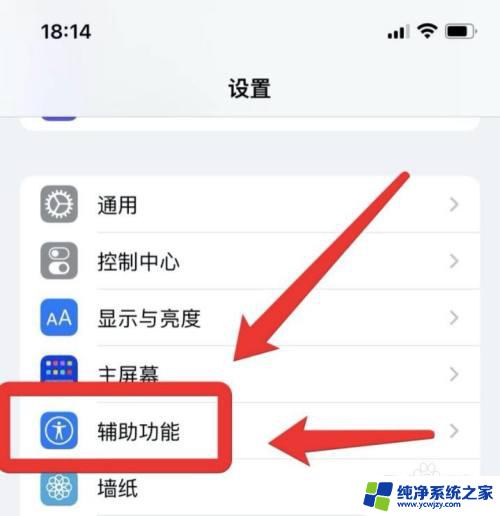苹果手机手写输入法 手写板 苹果手机手写输入法怎么开启
更新时间:2023-11-08 10:41:57作者:yang
苹果手机手写输入法 手写板,苹果手机的手写输入法和手写板功能一直备受用户关注和期待,它们为用户提供了更加便捷和自由的输入方式,对于苹果手机手写输入法的开启方法,很多人可能还不太了解。事实上开启苹果手机手写输入法非常简单。只需在设置中找到键盘选项,然后点击键盘进入后,再选择手写功能进行开启即可。开启后用户可以通过手写板进行输入,不仅可以方便地书写汉字和英文单词,还能够识别并转换成文字。苹果手机手写输入法的开启,为用户的输入体验提供了更多可能性,同时也满足了一些用户对手写输入的需求和习惯。
方法如下:
1.进入苹果手机的“设置”中心。

2.在设置菜单中点击“通用”选项。
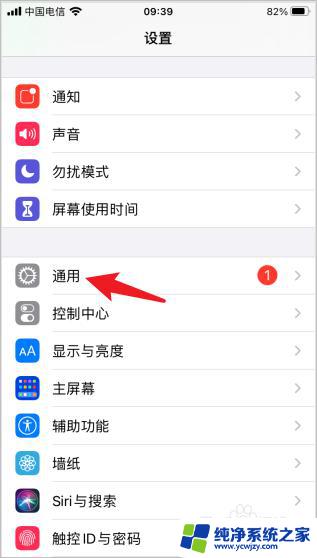
3.在通用菜单中点击“键盘”选项。
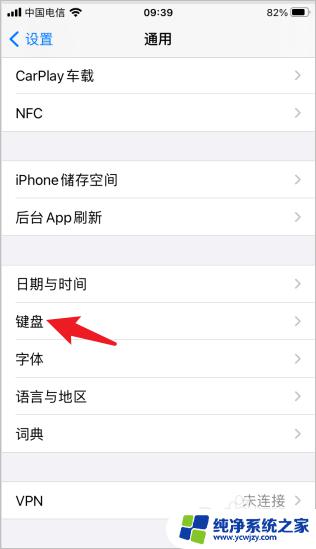
4.键盘后面的数字代表当前在用的键盘数量,点击进入。
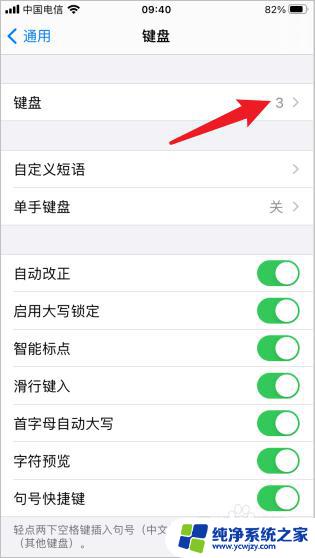
5.点击最后一项,添加新的键盘。
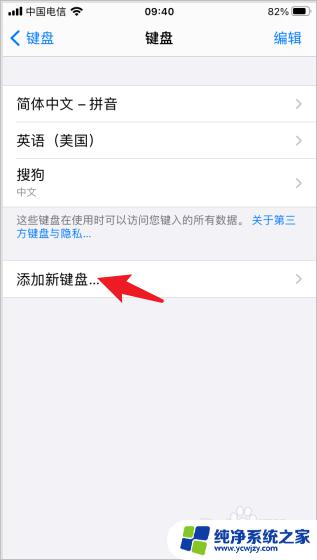
6.列表中点击第一项“简体中文”。
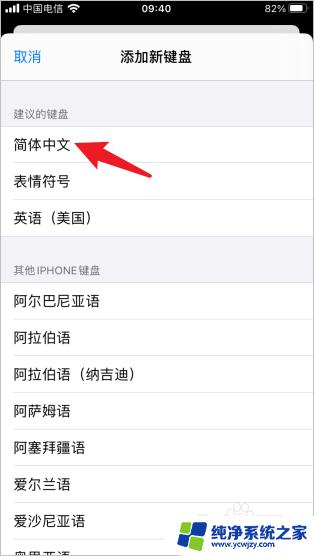
7.添加手写功能到新键盘,点击“完成”。
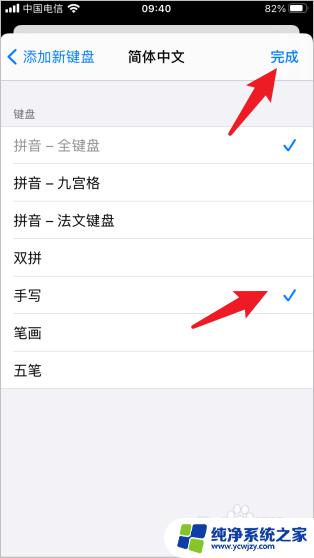
8.在输入法界面,长按地球图标。切换到手写选项。
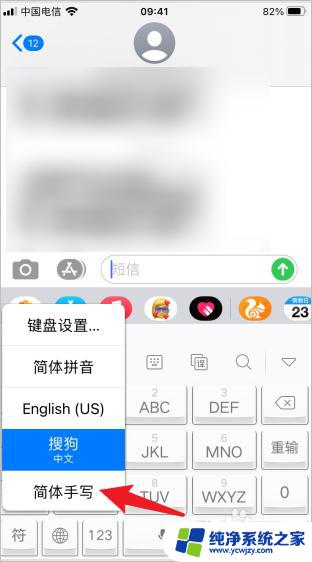
以上是关于苹果手机手写输入法手写板的全部内容,若您遇到类似问题,可以按照小编提供的方法进行解决,希望对您有所帮助。